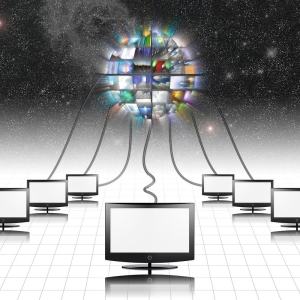Vissa företag tillhandahåller tjänster för att ställa in routrar för en viss avgift. Men det kan göras på egen hand och snabbt, efter instruktionerna.
Så här konfigurerar du D LINK DIR 615 Router - Lär dig anslutningstypen
Du kan göra det:
- Genom att ringa.
- Tittar på kontraktet.
- Titta på leverantörens webbplats.
Så, använd:
- Rpy betyder att konfigurera att du behöver ett inloggning och lösenord.
- Statisk IP - behöver IP-adressen och andra data.
- Dynamisk IP - inga ytterligare data.
Webbgränssnittet för samma modell kan skilja sig, men åtgärdsordningen förblir ungefär densamma.
När du är ansluten via kabeln, se till att routern är ordentligt ansluten till datorn:
- I jacken med inskriptionen "WAN" (externt annorlunda än andra) satte sig på Internet-kabeln.
- Genom "LAN" -kontakten är kabelanordningen ansluten till datorn.
När du konfigurerar Wi-Fi:
- Anslut till ditt nätverk. Den har ett standardnamn.
- Om du begär ett lösenord, titta på det från botten av routern eller köra inställningarna med knappen "Recet" genom att hålla den 10-15 sekunder.

Så här ställer du upp en Doter D-länk DIR 615 enligt RPRY-protokollet
- I adressfältet introducerar vi "192.168.0.1" eller "192.168.1.1".
- Logga in - "admin", lösenord för "admin". Dessa värden används nästan alltid.
- Gå till "Utökade inställningar" - "WAN" (i nätverkssektionen) - "Lägg till".
- Välj typ av anslutning "PPPoe", tryck på knappen med gröna pilar.
- Ange namnet, lösenordet, "Spara" i lämpliga fält.
- I övre högra hörnet klickar du på "System" och "Spara".

Så här ställer du in en Doter D Link DIR 615 - statisk IP
- Vi går in i adressfältet i webbläsaren "192.168.0.1" eller "192.168.1.1".
- Logga in - "admin", lösenord "admin".
- "Utökade inställningar" - "WAN" - "Lägg till".
- Välj typ av anslutning "statisk IP".
- Vi föreskriver data - IP, porten, subnätmasken, DNS, som anges i kontraktet.
- Klicka på "Spara".
- "System" - "Spara".

Så här ställer du in en Doter D Link DIR 615 - Dynamisk IP
Detta kommer att kräva endast sant att ange anslutningstypen.
- Låt oss gå till routerns inställningar 192.168.0.1, 192.168.1.1 (Logga in och lösenord "Admin").
- Låt oss gå till "Utökade inställningar" - "WAN" - "Lägg till".
- Anslutning - "Dynamisk IP."
- Spara.
Det händer, leverantören fixar abonnenten för MAC-adressen, då fungerar internet inte förrän du ger vallmo av denna router.

Så här konfigurerar du D LINK DIR 615-routern utan en dator
Principen ändras inte. Allt är i samma ordning, som bara ansluter från telefonen eller surfplattan på Wi-Fi-nätverket.
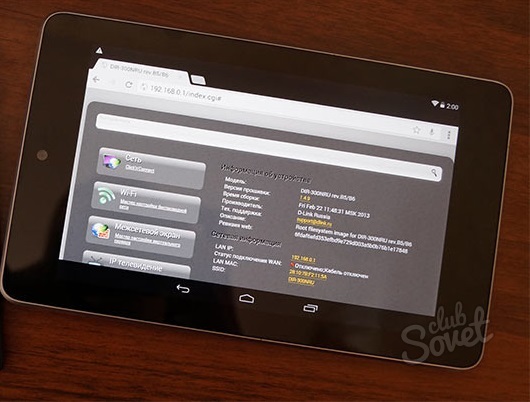
Så här konfigurerar du Wi-Fi på D Link DIR 615
- Gå till "Avancerade inställningar" - "Wi-Fi, Allmänna inställningar" - "Aktivera trådlös anslutning".
- Top "Grundinställningar" - "SSID" - "Ändra" - Du kan ange namnet på Wi-Fi-nätverket.
- "Säkerhetsinställningar" - "PSK-krypteringsnyckel" - Lösenord på Wi-Fi.
- "Ändra" -knappen.